【IT168 资讯】添加机械手后,我们就可以添加磁带驱动器了,在图一界面下点击“1”,出现配置磁带驱动器界面,见图六:
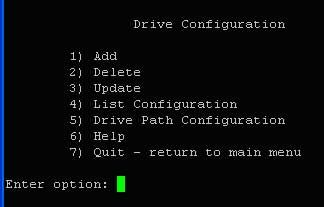
图六:磁带驱动器配置界面
同配置机械手一样,在图六所示配置界面中,可以选择添加、删除、更新或者显示磁带驱动器等选项,我们选择“1”添加驱动器,可以看到如下分类,如图七所示:
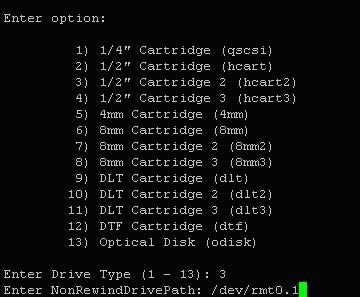
图七:添加磁带驱动器
在添加磁带驱动器的过程中,我们需要指明驱动器的类型(不同类型使用不同类型的磁带),然后输入磁带驱动器路径(详细情节请访问上文所属参考文件)。
添加磁带完成后,可以选择“4 List Configuration”查看机械手和磁带驱动器配置细节:

图八:显示配置信息
配置完成之后,需要执行一下# tpconfig –d 查看配置的设备是否可用(最后的状态是up才可以使用),见图九:
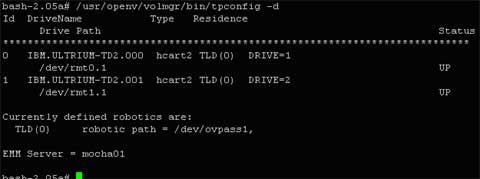
图九:检查设备配置的状态
最后需要提醒的是,在配置好机械手和磁带驱动器后,一定要重新启动设备管理进程(ltid),NBU才能正确使用更新的设备,而不是在显示中看到就可以使用。故最后执行重启ltid进程命令,完成对设备配置的最后一步。


